Lähetä sisältöä mobiililaitteesta Microsoft Teams -huoneeseen
Kun mobiililaitteessasi on sisältöä, jonka haluat jakaa työtovereiden kanssa suuremmassa näytössä, siirry Teams-huoneeseen. Voit jakaa sisällön suoraan laitteesta ylänäyttöön ilman kokouksen järjestämistä.
Varoitus: Jos jaettava sisältö on PowerPoint-esitys, katso PowerPoint-esityksen lähettäminen mobiililaitteesta Microsoft Teams -huoneeseen.
Ennen aloittamista
-
Teams-mobiilisovelluksen on oltava asennettuna mobiililaitteeseen ja Bluetoothin on oltava käytössä.
-
Sekä mobiililaitteen että Teams-kokoustila laitteen on oltava yhteydessä Internetiin.
-
Mobiililaitteen on oltava 10 metrin (32,8 jalan) päässä huoneen laitteesta.
Mobiililaitteen näytön jakaminen
Varoitus: Kaikki laitteen näytössä näkyvät tiedot, mukaan lukien ilmoitukset, näytetään. Haluat ehkä määrittää laitteesi älä häiritse -asetukseksi ennen näytön jakamista.
-
Napauta Teamsissa Siirrä siirtymispalkissa.
Jos Et näe Cast-sovellusta, kun avaat Teamsin, napauta Lisää

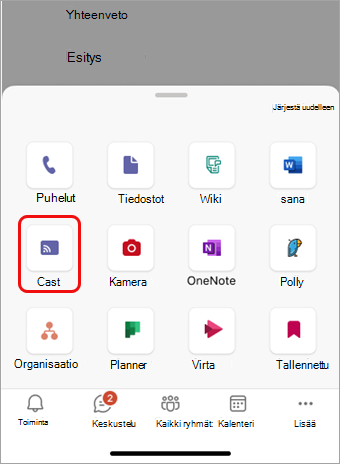
-
Napauta käytettävissä olevaa Teams-huonetta.
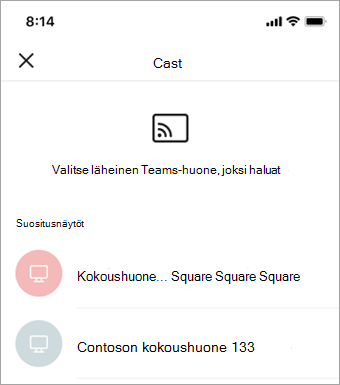
-
Napauta Jaa näyttöni, jos haluat jakaa kaiken näytössä näkyvän.
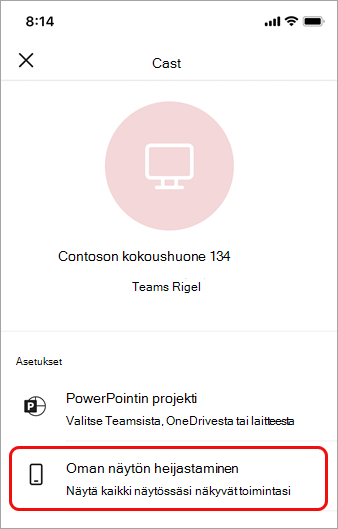
-
Vain iOS: Valitse seuraavassa näytössä Microsoft Teams .
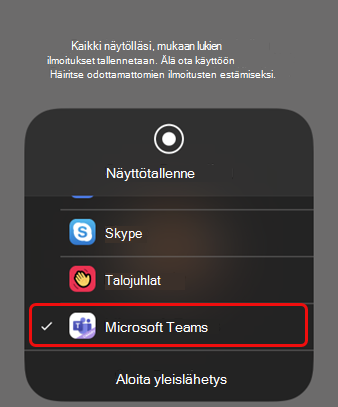
-
Napauta aloita lähetys samassa näytössä.
Huomautus: Et voi vastata puheluun, liittyä kokoukseen tai vaihtaa toiseen Teams-tiliin roolituksen aikana.
Lopeta näytön jakaminen
-
Napauta näytön yläreunassa olevaa pillerikuvaketta.
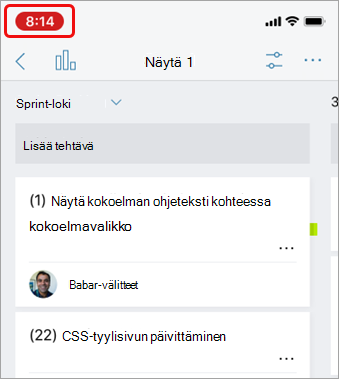
-
Napauta Pysäytä.










